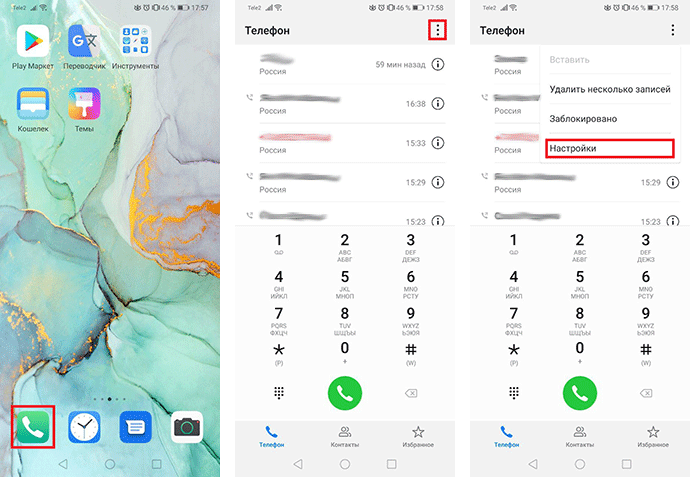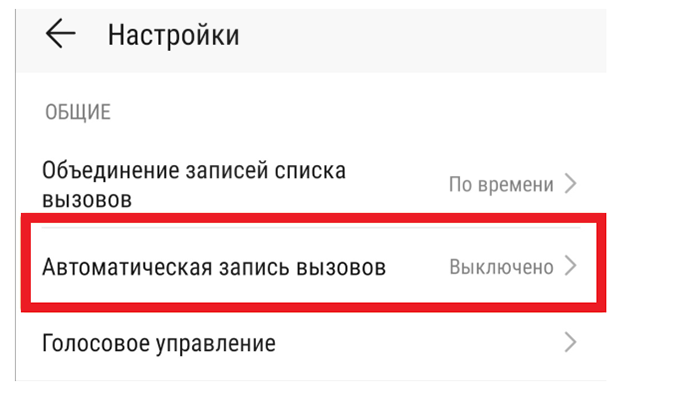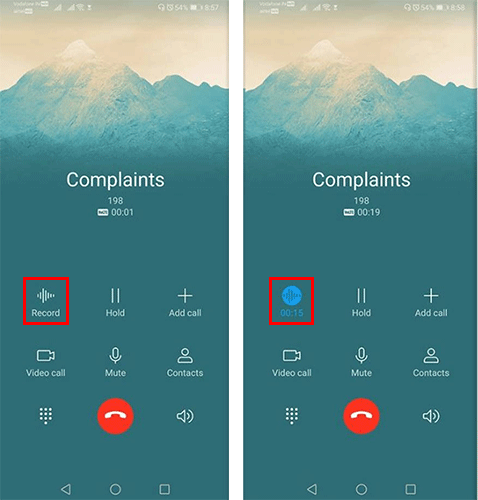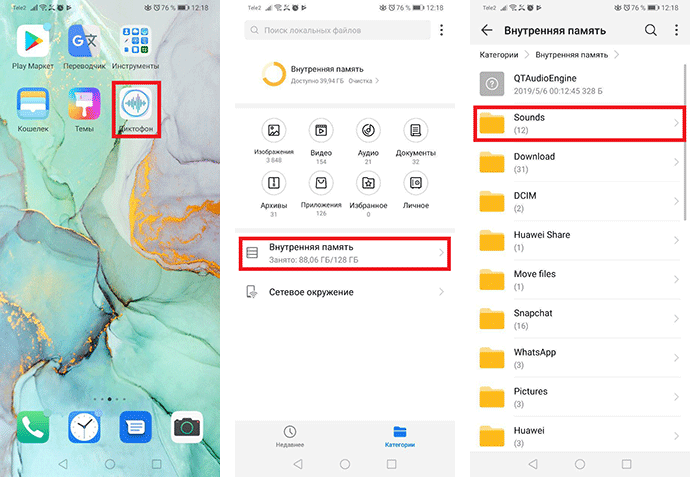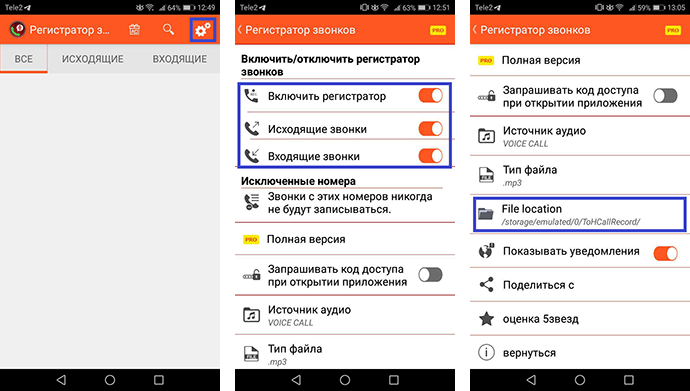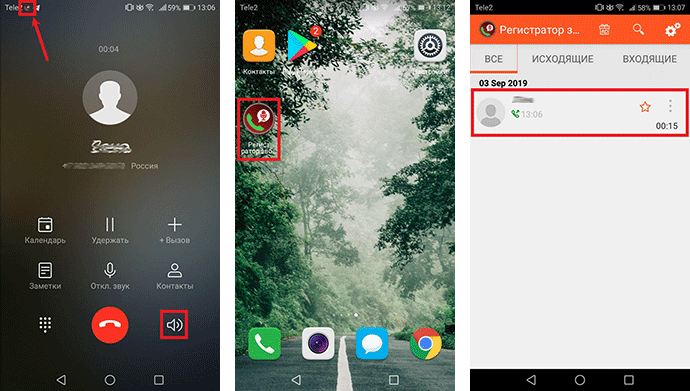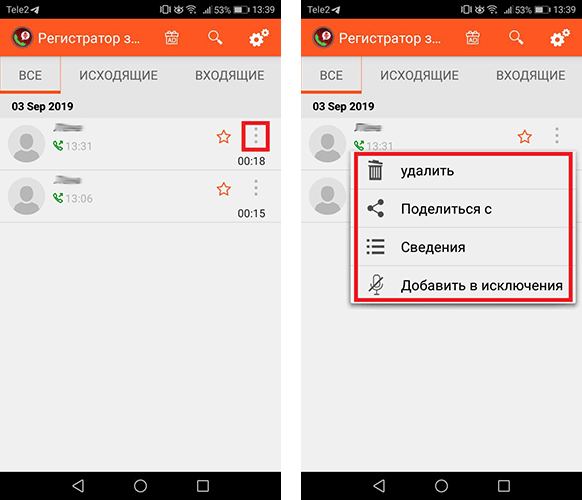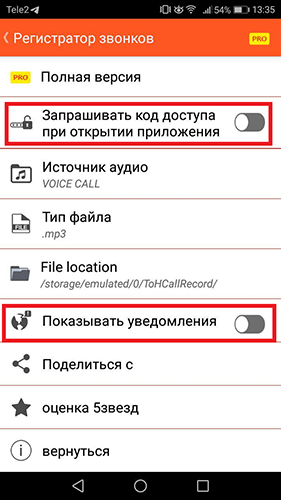- Как записать телефонный разговор на Хонор и Хуавей: рабочие способы
- Как записать телефонный разговор на Honor
- С помощью диктофона
- С помощью сторонних приложений
- Где хранятся записи разговоров, как их прослушать и удалить
- Итоги
- Как записать звонки на Хонор — простые способы через приложение и диктофон
- Самый простой способ – установка дополнительного приложения
- Лучшие приложения для записи звонков на Хонор
- Ручной способ как записать разговор на Хонор
- Запись звонков на смартфонах Huawei и Honor
- Установка оригинального приложения Huawei для записи разговоров и активация записи звонков
- Установка приложения для записи звонков из магазина приложений Google Play
Как записать телефонный разговор на Хонор и Хуавей: рабочие способы
На практике существует несколько способов, как записать телефонный разговор на Хонор. Для этого можно использовать диктофон, встроенный в телефон или специальные приложения. Ниже рассмотрим каждый из способов, а также разберем другие важные моменты, а именно где хранятся интересующие данные, и как прослушать телефонный диалог с собеседником.
Как записать телефонный разговор на Honor
Возможность записать разговор на Хуавей или Хонор очень удобна для владельцев смартфонов. Человек может зафиксировать диалог, чтобы впоследствии прослушать его еще раз и не упустить из него ничего важного. Ниже мы рассмотрим, как зафиксировать интересующие данные с помощью встроенных возможностей смартфона, а также дополнительных программ.
С помощью диктофона
На всех устройствах с ОС Андроид от 6-й и выше появилась возможность фиксирования телефонного разговора с помощью встроенных методов. Но Хонор работает не на чистой ОС, а с применением оболочки EMUI от Хуавей. Здесь не предусмотрено встроенного в вызовное меню диктофона. По этой причине приходится использовать дополнительные методы.
Существуют обходные пути, как записать разговор в телефоне во время звонка на Huawei или Honor. Ниже приведем варианты, актуальные практически для всей линейки этих аппаратов. В частности, инструкция актуальна для смартфонов серии 20, 10, 9 lite, 7а, 8x, 7с и других.
Наиболее простое решение — сразу активировать диктофон, чтобы записать разговор на телефоне Хонор. Лишь после этого можно набрать номер телефона и общаться с другим пользователем. Плюс метода в том, что не нужно качать дополнительные программы, ведь диктофон уже встроен в смартфон. Чтобы записать телефонный разговор, необходимо просто его включить. Но есть и недостаток. Запись придется останавливать и запускать вручную, что создает много неудобств для пользователя. Из-за этого в готовом файле оказывается ненужная информация.
Чтобы начать запись разговора на Хонор, найдите приложение Диктофон и запустите запись. Далее сделайте такие шаги:
- войдите в список телефонных контактов на телефоне;
- найдите абонента, которому необходимо позвонить;
- кликните на кнопку вызова;
- после завершения диалога остановите запись разговора на Huawei или Honor.
Этих действий достаточно, чтобы сведения были сохранены в памяти аппарата. В дальнейшем информацию можно послушать, копировать на иное устройство или удалить.
Отметим! Данная возможность срабатывает не на всех устройствах. Иногда получается так, что запись обрывается в момент начала разговора. Советуем изначально проверить данный способ.
На всякий случай можно проверить, можно ли записать телефонный диалог на Хуавей, Хонор или другом аппарате. Для этого пройдите такие шаги:
- в перечне контактов найдите нужного человека;
- кликните на символ с темя точками, чтобы войти в дополнительное меню;
- найдите пункт Запись.

При наличии такой опции перед тем, как записать телефонных разговор на Хуавей или Хонор, активируйте интересующую функцию. В таком случае звонок будет записываться в автоматическом режиме сразу после поднятия трубки человеком. Если функция не активируется сама, необходимо использовать дополнительные программы.
С помощью сторонних приложений
Универсальный вариант — записать общение по телефону на Хонор или Хуавей с помощью специальных программ. Сегодня выбор приложений достаточно широк, чтобы зафиксировать разговор с другим человеком. Преимущество таких программ состоит в автоматической фиксации диалога и дополнительном функционале.
Перед тем как сделать запись телефонного разговора, не нужно ничего нажимать. Система сама определяет момент начала и завершения общения, после чего сохраняет данные в специальной папке. Кроме того, владелец смартфона может внести дополнительные настройки.
Ниже рассмотрим несколько популярных программ, доступных для скачивания в Плей Маркете. Все они бесплатны, но в некоторых за дополнительную плату расширяется фукнционал. Но сразу отметим, что качество записи в разных приложениях может отличаться. При выборе подходящей программы стоит попробовать несколько вариантов, а уже после делать окончательный выбор.
Выделим несколько основных программ:
- Cube ACR — технически продвинутое ПО, позволяющее делать запись VoIP и телефонных разговоров. Пользователи могут записать общение на Хонор, Хуавей и ряде других устройств. Судя по комментариям пользователей, Cube ACR выдает отличное качество звука собеседника, чего не всегда удается добиться в таком ПО. Программа имеет простой интерфейс, немного рекламы. Имеется возможность писать переговоры в Скайпе, Вайбере и других сервисах.
- Auto Call Recorder от SMSRobot LTD. Это еще одна продвинутая программа. Она оптимизирована под Самсунг, но может использоваться и на других устройствах, к примеру, Хонор. Предусмотрен фильтр записи телефонных переговоров, имеется возможность передачи сохраненных данных другим пользователям. Можно синхронизировать вызовы в облаке. Из дополнительных функций — поиск, блокировка записанных разговоров и другое.
- Запись звонков от Appliqato. Приложение, позволяющее записать телефонный разговор на Хонор или Хуавей, а после этого прослушивать его на устройстве, удалять, сохранять или передавать другим пользователям. Имеется интеграция с Гугл Драйв. Предусмотрено три настройки для автоматической записи — игнорировать все, записывать все или игнорировать определенные контакты.
- Auto Call Recorder — еще один продукт SMSRobot LTD. Приложение позволяет решить вопрос автоматической фиксации телефонного диалога на Хонор, Хуавей или с иных устройствах. Имеется возможность изменения формата сохраненных файлов, предусмотрена функция автоответчика, можно выбирать абонентов для записывания телефонного диалога и т. д.
Во всех случаях не нужно думать, как включить запись разговора на Honor или другом устройстве. Информация фиксируется в автоматическом режиме, что создает дополнительное удобство при пользовании смартфоном.
Где хранятся записи разговоров, как их прослушать и удалить
Место хранения информации зависит от применяемого способа. При использовании стандартного метода файлы, как правило, находятся в папке Аудио и Recorder. Для точного поиска можно использовать встроенный в телефон Хонор проводник. Если вы решили записать телефонный разговор с помощью специальной программы, она, как правило, создает собственную папку. Именно в ней можно найти сохраненные данные.
Информация чаще всего фиксируется в виде числового обозначения с указанием номера абонента, даты и времени общения. Эта особенность упрощает поиск необходимого диалога. При желании информацию можно прослушать с помощью встроенного или скачанного проигрывателя, а после этого удалить. В некоторых программах предусмотрена функция автоматического удаления после достижения определенного числа записей или через какое-то время.
Итоги
Теперь вы знаете, как записать телефонный разговор на Хонор, и что для этого необходимо. Если нет желания устанавливать дополнительный софт, воспользуйтесь диктофоном. Но этот вариант неудобен из-за отсутствия автоматической записи в оболочке EMUI. Для решения вопроса предусмотрены дополнительные приложения. Они имеют более широкий функционал, удобны в настройке, позволяют менять формат записанного аудио и даже добавлять комментарии. Принятие окончательного решения всегда остается за владельцем смартфона Хонор.
Источник
Как записать звонки на Хонор — простые способы через приложение и диктофон
Запись тестов телефонного разговора – невероятно удобная функция, которая позволяет воспроизвести полученные по телефону указания руководителя, повторно прослушать приятный разговор с родственниками и легко сориентироваться на местности, если по телефону был дан маршрут движения. Ранее кнопка записи звонков могла быть активирована во время любого разговора, но 2 года назад функция перестала быть доступной. С недавнего времени запись звонков считается действием, нарушающим конфиденциальность, и современные модели на Android не предлагают такую возможность. Можно ли решить проблему? Конечно. Можно купить модель смартфона, выпущенную 3 года назад и ранее, способ верный, но неприятный. Несмотря на встроенную функцию записи, остальные параметры устройства давно устарели. Самый приятный метод воспользоваться уникальной возможностью – выбрать смартфон Honor или Huawei. Да, встроенной функции здесь тоже нет, но с дополнительными возможностями легко разобраться, как записать разговор на Хонор и не упустить ни одной важной детали.
Самый простой способ – установка дополнительного приложения
В отличие от смартфонов других производителей, Honor дает возможность записывать звонки, используя для этого приложение. Скачать его можно в AppGallery в любое время совершенно бесплатно. Алгоритм настройки гаджета максимально прост:
- Скачиваем приложение из встроенного магазина AppGallery.
- Устанавливаем приложение через «Скачанные файлы».
- Активируем функцию, следуя по пути «Телефон»-«Настройки»-«Автоматическая запись разговоров».
С этого момента с началом разговора на экране будет появляться дополнительная кнопка записи звонков. Для сохранения всего диалога и прослушивания его в будущем достаточно нажать кнопку в начале разговора или в любое его время, с этого момента и будет начата запись разговора.
Лучшие приложения для записи звонков на Хонор
Все приложения для записи звонков на Honor и Huawei совершенно бесплатны и скачиваются за несколько минут из встроенного магазина AppGallery. Из огромного списка мы подобрали лучшие, которые работают без перебоев и имеют приятные дополнительные возможности.
- Cube ACR – самое популярное и технически продуманное приложение, настроенное под Хонор, но позволяющее записать разговор и на других устройствах. У программы простой интерфейс и высокое качество звука. Записать разговоры можно даже при звонке через Viber, Skype и другие мессенджеры.
- Auto Call Recorder – кроме стандартной записи звонков, приложение позволяет пересылать запись другим пользователям, а также синхронизировать их в облаке. Кроме того предусмотрена функция автоответчика и возможность автоматически записывать звонки от избранных пользователей.
- Appliqato – с этим сервисом можно записывать, прослушивать и пересылать запись звонков в любое удобное время. Можно настроить запись в автоматическом режиме или по активации кнопкой на каждый диалог отдельно.
Ручной способ как записать разговор на Хонор
Если нет возможности скачивать дополнительное приложение на смартфон, можно воспользоваться альтернативным методом, как записать разговор на Хонор. Вариант не самый удобный, но идеально подходит тем, кто пользуется функцией только изредка. В этом случае для записи можно воспользоваться диктофоном, который точно есть в каждом современном гаджете.
- Включаем диктофон до начала звонка.
- Выбираем номер из списка контактов и нажимаем кнопку вызова.
- После окончания разговора отключаем диктофон.
Способ не самый удобный, но подходит пользователям, которые пользуются функцией записи только изредка.
Воспользовавшись одним из действенных способов как записать разговор на Хонор, можно сохранить телефонный разговор и прослушать его по мере необходимости.
Поделиться ссылкой:Источник
Запись звонков на смартфонах Huawei и Honor
С недавнего времени осуществлять запись звонков на смартфонах Huawei и Honor стандартными средствами прошивки нельзя. Это связано с тем, что компания начала более трепетно относиться к соблюдению европейского законодательства по защите персональных данных. Однако можно реализовать данный функционал при помощи сторонних приложений, но при этом качество записи будет несколько ниже, так как запись происходит не напрямую.
Для записи звонков установите apk-файл либо скачайте стороннее приложение с Google Play Маркета. Первый вариант доступен только для 9 версии Emotion UI (т.е. у вас на гаджете должен быть установлен Android 9-й версии) смартфонов Huawei и Honor.
При успешной установке файла .apk во вкладке настроек звонков появится кнопка для активации записи звонков, а также при осуществлении звонков вместо иконки календаря будет присутствовать кнопка записи звонка. При скачивании приложения с Google Play выберите подходящий для себя вариант.
Чаще всего в таких приложениях присутствует встроенная реклама, а запись разговора ведется с микрофона устройства, поэтому для записи голоса собеседника следует активировать громкую связь. Установка и использование дополнительного софта не гарантируют качественную работоспособность мобильного устройства Huawei или Honor, все действия совершайте на ваш страх и риск.
Установка оригинального приложения Huawei для записи разговоров и активация записи звонков
- Скачайте по ссылке файл HwCallRecorder.apk на мобильное устройство Huawei.
- Установите файл, кликнув по соответствующей строке в панели уведомлений, и перезагрузите смартфон.
- Откройте журнал вызовов на гаджете и перейдите в настройки вызовов.
- В настройках выберите строку Автоматическая запись вызовов и активируйте функцию постоянной записи всех вызовов. В дополнительных настройках активируйте запись всех звонков, либо только контактов из вашего списка.
- Альтернативным вариантом является активация записей во время звонка. При совершении вызова нажмите на экране мобильного устройства Huawei или Honor кнопку Запись (Record).
- После окончания разговора файл автоматически сохранится в записях диктофона смартфона Huawei или Honor. Для прослушивания откройте приложение Диктофон или перейдите в память телефона и откройте папки Sounds >CallRecord (если местом сохранения по умолчанию настроена SD-карта, ищите соответствующие папки на носителе).
Установка приложения для записи звонков из магазина приложений Google Play
В инструкции показан пример использования специального приложения для записи звонков на смартфонах Huawei и Honor. Для выбора альтернативного варианта введите в строке поиска приложения Play Маркет запрос Запись звонков.
- Скачайте по ссылке https://play.google.com/store/apps/details?id=com.callrecord.auto&hl=ru приложение и активируйте его.
- Подтвердите разрешения на доступы для корректной работы. Откройте настройки и активируйте нужные настройки. Возможна настройка для записи только входящих звонков или, наоборот, исходящих. Здесь же вы можете просмотреть место хранения сохраненных файлов.
- При совершении звонка приложение автоматически активируется. В панели состояния вашего мобильного устройства Huawei появится иконка приложения. Активируйте режим громкой связи для четкой записи голоса собеседника. После завершения разговора для прослушивания файла перейдите в приложение, кликнув по иконке, и выберите нужную позицию.
- После прослушивания записи нажмите на иконку с тремя точками для открытия дополнительного меню. Доступны такие опции, как удаление, передача, просмотр сведений файла или добавление контакта в исключения.
- В настройках приложения отключите при желании показ уведомлений активности, а также установите код доступа при включении софта.
Если у вас остались вопросы по записи звонков на смартфонах Huawei и Honor, напишите нам в комментариях.
Источник